MFC-885CW
Preguntas frecuentes y Solución de problemas |
Hay uno o varios colores que no se imprimen. ¿Qué puedo hacer?
Si uno o varios de los colores no aparecen en las hojas impresas (por ejemplo, en los faxes recibidos, en las copias y/o documentos impresos desde el ordenador, etc.) es posible que las boquillas de los cabezales de impresión estén obstruidas, o que los cartuchos de tinta no estén instalados correctamente. Compruebe que los cartuchos de tinta están instalados correctamente y/o limpie los cabezales de impresión para resolver el problema.
-
Imprima la hoja de comprobación de la calidad de impresión.
-
Pulse la tecla Menú.
-
Pulse las flechas de arriba o abajo o el teclado de marcación para seleccionar Gestión de tinta y pulse OK.
-
Pulse las flechas de arriba o abajo o el teclado de marcación para seleccionar Imp de prueba y pulse OK.
-
Pulse las flechas de arriba o abajo para seleccionar Calidad Impres..
-
Pulse OK para confirmar su elección. Pulse Inicio Color.
-
Pulse la tecla Menú.
-
Examine la hoja de comprobación de la calidad de impresión. Cada uno de los cuatro colores está representado por un bloque rectangular individual. Los colores aparecerán en el siguiente orden de izquierda a derecha: negro - amarillo - cian - magenta.
-
Compare la calidad de impresión de la hoja de comprobación que acaba de imprimir con los tres ejemplos que aparecen a continuación:
(A) Uno o más de los bloques de color no aparecen:
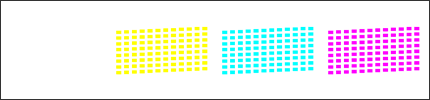
(B) La mayoría de las líneas cortas diagonales no aparecen en uno o en más bloques:
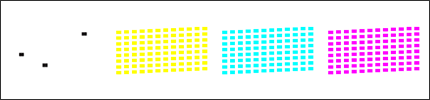
(C) Algunas de las líneas cortas diagonales no aparecen en uno o en más bloques:
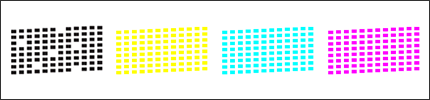
-
Limpiar los cabezales de impresión podría resolver el problema. Cuando se limpia el cabezal de impresión se da la opción de limpiar solamente el negro, el resto de colores (cian, amarillo y magenta), o los cuatro colores a la vez. Recomendamos limpiar sólo el color que presente el problema. En el caso de que haya más de un color seleccione todos.
-
Una vez que el equipo ha concluido la limpieza, pulse Inicio Color. Se imprimirá otra hoja de comprobación de la calidad de impresión.
-
Repita el proceso de limpieza y de comprobación de impresión siguiendo los pasos 4-5.
-
Compare la segunda o la tercera hoja de comprobación de la calidad de impresión con la primera hoja que obtuvo en el paso 1:
-
Si la calidad de impresión en la primera hoja de comprobación se ajusta al Ejemplo (A) o (B) y no nota ninguna mejora en la segunda o tercera hoja de comprobación, contacte con el Servicio de atención al cliente de Brother desde "Contactar".
-
Si la calidad de impresión en la primera hoja de comprobación se ajusta al Ejemplo (A) o (B) y nota mejora en la segunda o tercera hoja de comprobación pero todavía el resultado no es perfecto, repita el proceso de limpieza y la comprobación de la calidad tres veces más (cinco veces en total). Si no percibe ninguna mejora, contacte con el Servicio de atención al cliente de Brother desde "Contactar".
-
Si la calidad de impresión en la primera hoja de comprobación se ajusta al Ejemplo (C) y no nota ninguna mejora en la segunda o tercera hoja de comprobación, repita el proceso de limpieza y la comprobación de la calidad tres veces más (cinco veces en total). Si todavía no percibe ninguna mejora, contacte con el Servicio de atención al cliente de Brother desde "Contactar".
-
Si la calidad de impresión en la primera hoja de comprobación se ajusta al Ejemplo (A) o (B) y no nota ninguna mejora en la segunda o tercera hoja de comprobación, contacte con el Servicio de atención al cliente de Brother desde "Contactar".
-
Pulse Detener/Salir.
- La limpieza de los cabezales de impresión consume tinta. Las limpiezas muy frecuentes consumen tinta de forma innecesaria.
- NO toque los cabezales de impresión. Si lo hace, podría averiarlos de manera permanente y podría anular su garantía.
